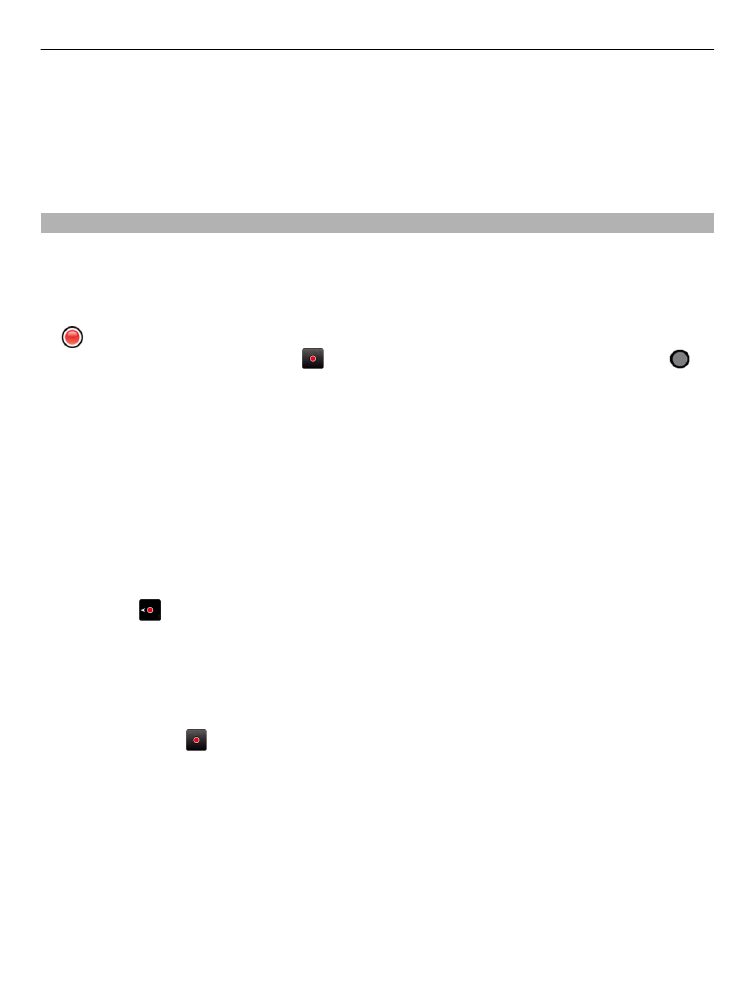
Tartózkodási helyünk és a térkép megjelenítése
Tekintsünk meg a térképen aktuális tartózkodási helyünket és böngésszük a különböző
városok és országok térképeit.
Válasszuk a
Menü
>
Térképek
és a
Térkép
lehetőséget.
A a pillanatnyi földrajzi helyzetünket mutatja, ha az adatok elérhetők. A
helyzetadatok lekérése közben a villog. Ha a helyzetadatok nem érhetők el, a a
legutóbbi ismert helyzetünket mutatja.
Ha pontos helymeghatározási adatok nem állnak rendelkezésre, akkor a
valószínűsíthető tartózkodási helyünket a helymeghatározási ikon körül látható piros
színű korong jelzi. Sűrűn lakott területeken a helymeghatározás pontossága növekszik,
így a piros színű korong kisebb méretű, mint a ritkábban lakott területek esetén.
A térkép böngészése
Ujjunkkal húzzuk a térképet a megfelelő irányba. Alapértelmezés szerint a térkép északi
tájolású.
A jelenlegi vagy a legutolsó ismert tartózkodási hely megtekintése
Válasszuk a lehetőséget.
Ha egy helyet keresünk vagy böngészünk, és a szolgáltatás használatával tekintjük meg
a hely adatait, például: Időjárás, akkor megjelennek az éppen megtekintett helyhez
tartozó adatok. Ha szeretnénk visszatérni jelenlegi tartózkodási helyünk
megjelenítéséhez vagy szeretnénk megtekinteni jelenlegi tartózkodási helyünk adatait,
akkor válasszuk a lehetőséget.
Nagyítás vagy kicsinyítés
Válasszuk a + vagy a - lehetőséget.
Tipp: A nagyítást vagy a kicsinyítést ujjainkkal és elvégezhetjük; ehhez helyezzük két
ujjunkat a térképre, majd nagyításhoz csúsztassuk ujjainkat egymástól távolabb,
kicsinyítéshez pedig egymáshoz közelebb. Ez a funkció nem áll rendelkezésre minden
telefonon.
Térképek 73

Ha egy olyan területre lépünk, amely nem szerepel a készüléken tárolt utcatérképeken,
és ugyanakkor a telefon aktív adatátviteli kapcsolatban van, akkor az új utcatérképek
automatikusan letöltődnek.
Az új utcatérképek automatikus letöltésének letiltása
A főmenüben válasszuk a >
Internet
>
Kapcsolat
>
Offline
lehetőséget.
Amikor telepítjük a Térképek legújabb verzióját, az új utcatérképek is letöltődnek.
Amikor egy frissítés után először nyitjuk meg a Térképek alkalmazást, válasszuk
Az Ovi
Térképek online használata
lehetőséget. A művelethez aktív adatkapcsolat
szükséges.
A térképlefedettség országonként és területenként változik.